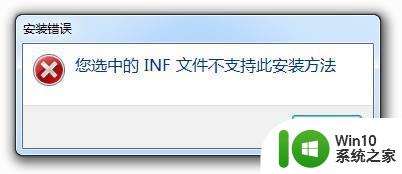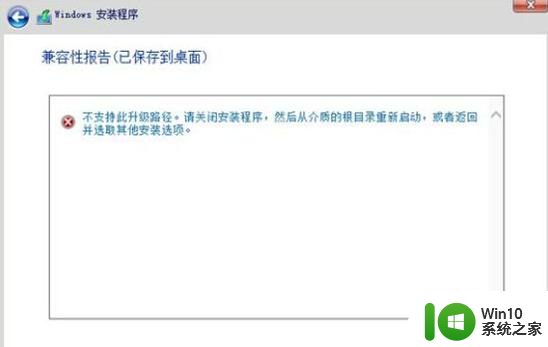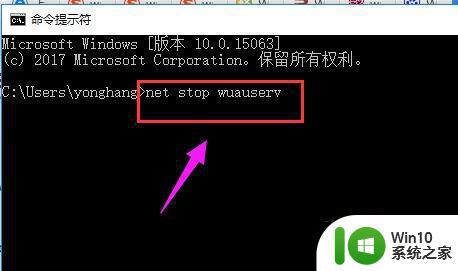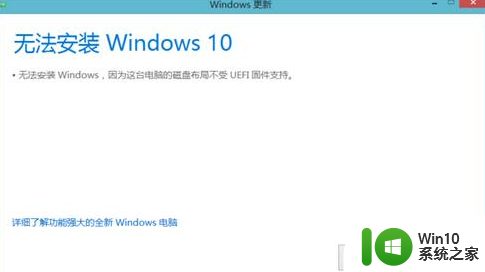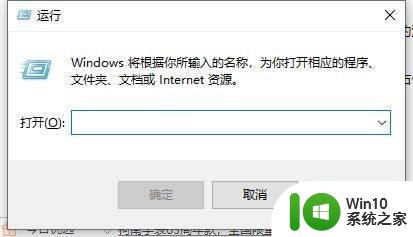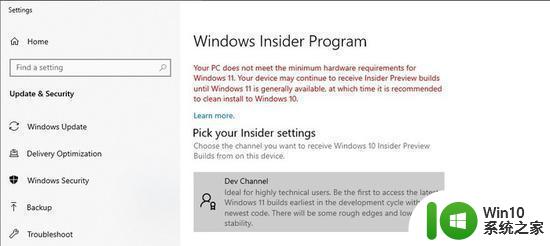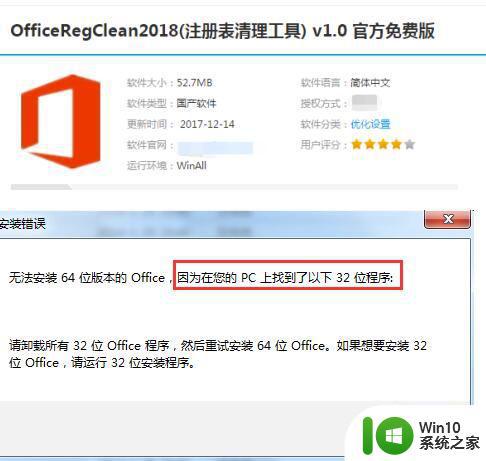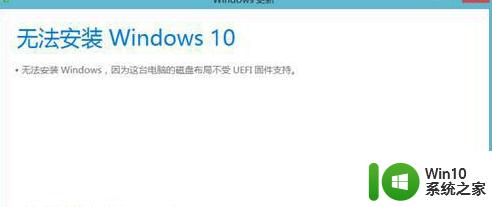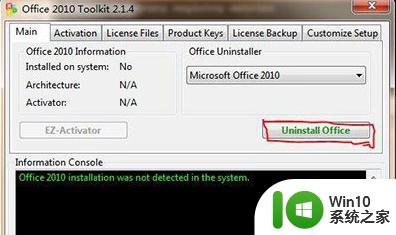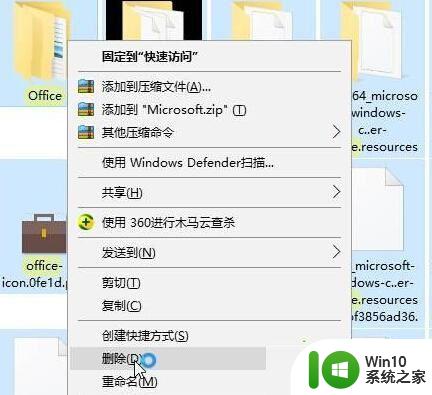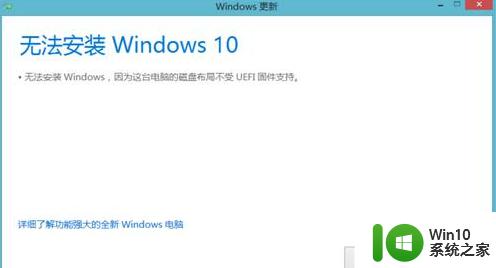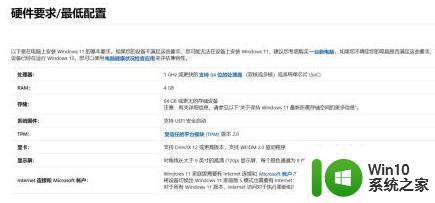win10inf文件不支持此安装的解决方法 win10如何解决inf文件不支持此安装方法
更新时间:2023-07-07 10:00:29作者:zheng
有些用户在win7电脑上打开inf文件安装的时候电脑却提示不支持此安装方法,这该怎么办呢?今天小编给大家带来win10inf文件不支持此安装的解决方法,操作很简单,跟着小编一起来操作吧。
方法如下:
1、这时可以使用设备管理器来给需要安装驱动的设备装驱动,右键“我的电脑”选择“管理”;
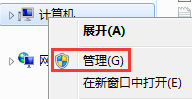
2、在左侧窗格中打开“设备管理器”;
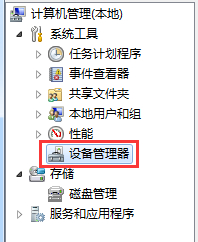
3、在右侧右键需要安装驱动的设备,这里以一个网卡为例,选择“更新驱动程序软件”;

4、点击下方的“浏览计算机以查找驱动程序软件”;
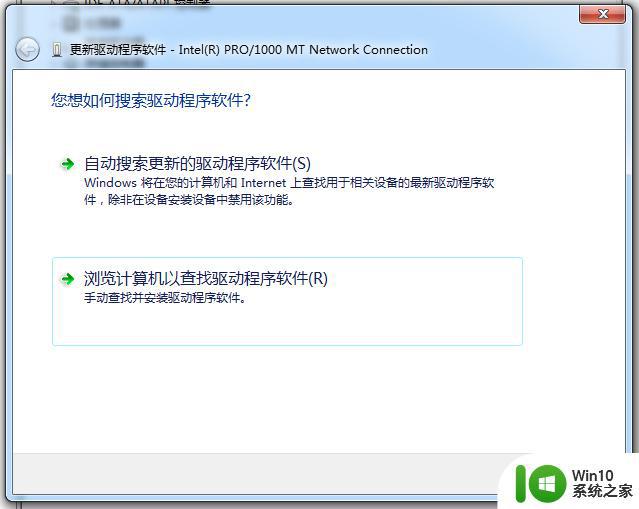
5、选择好包含“INF”文件的路径,点击下一步;
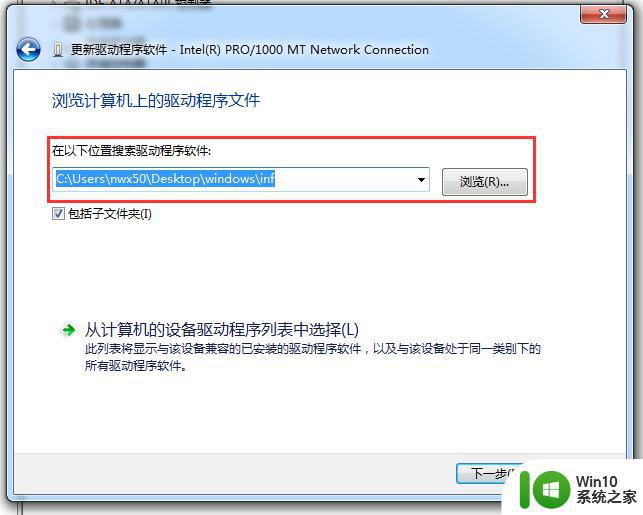
6、这样就可以成功安装驱动程序了。
以上就是win10inf文件不支持此安装的解决方法的全部内容,如果有遇到这种情况,那么你就可以根据小编的操作来进行解决,非常的简单快速,一步到位。